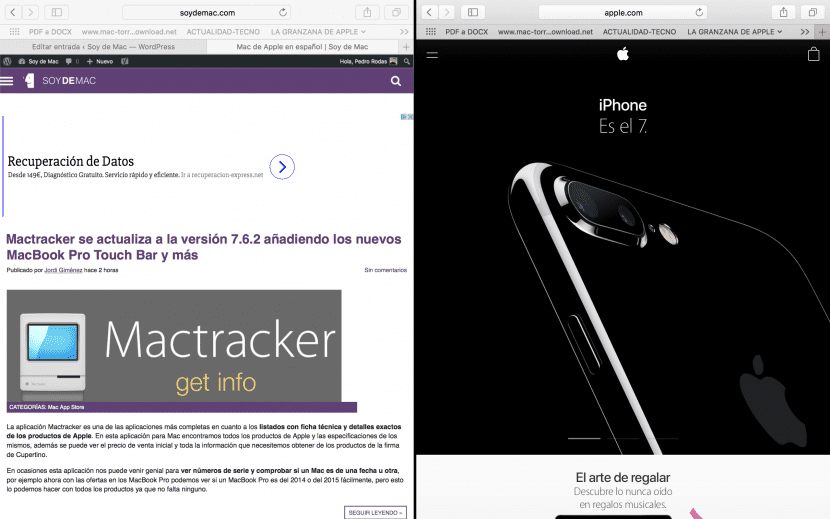
Mac 시스템에 대해 제가 항상 좋아했던 것 중 하나는 Mission Control입니다. 이 도구는 수년 동안 Apple 컴퓨터 시스템에 존재 해 왔습니다. 그러나 그것이 진화했을 때 제시된 마지막 것까지는 아닙니다.
Mission Control의 진화에 대해 이야기 할 때 우리는 그 작동의 변화를 말하는 것이 아니라 동일한 방식으로 계속 작동한다는 것입니다. 무슨 일이 있었는지 iPad iOS 시스템과 같은 Mac 시스템이 훨씬 더 쉬운 방법으로 분할 화면 작업의 가능성을 공개했습니다.
이 기사에서 우리가 원하는 것은 모든 사용자에게 Mission Control의 존재와 화면 관리 가능성을 상기시켜 애플리케이션이 열릴 때 특정 데스크톱에서 열리도록하는 것입니다. 응용 프로그램별로 활성 모서리 또는 그룹 창을 관리합니다.
이제이 기사에서 보여 드리고자하는 것은 수동으로 크기를 조정할 필요없이 두 개의 응용 프로그램을 화면에 열 수 있도록하는 방법입니다. 27 인치 iMac 5K는 최대 5 개의 응용 프로그램을 넣을 수 있습니다. 허용 가능한 방식으로 각각에 대해 작업 할 수 있습니다.
En macOS Windows와 같은 시스템에는 이미 오랫동안 존재했지만 Mac에서는 아직 도착하지 않은 응용 프로그램의 창 크기를 자동으로 조정할 수 있습니다. 글쎄요, 우리가 당신에게 말한 것을 즐기기 위해 당신이해야 할 유일한 일은 창 상단에있는 녹색 전체 화면 버튼을 누른 상태로 둡니다.
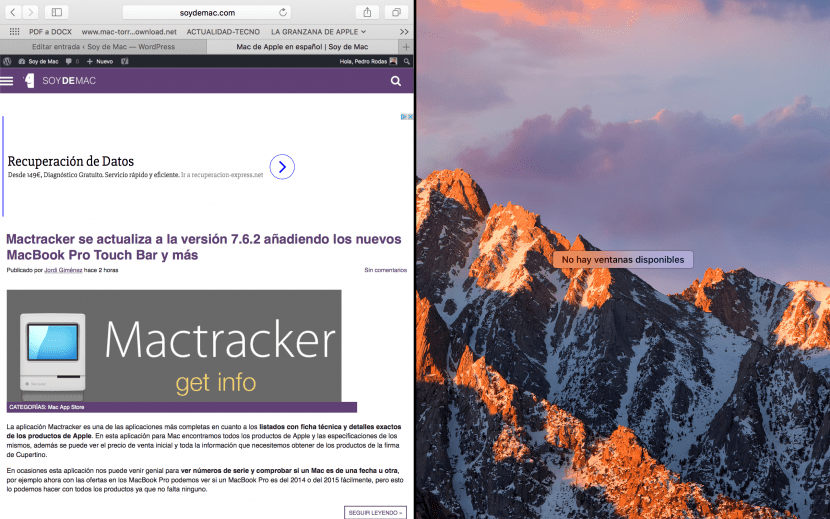
화면 분할이 자동으로 화면에 나타나므로 화면의 오른쪽 또는 왼쪽에있는 녹색 전체 화면 버튼을 누르고있는 창을 찾을 수 있습니다. 창을 화면 한쪽에 고정 할 수 있다는 점을 명심하십시오. 그렇지 않으면 변경이 취소되므로 최소한 두 개의 창이 사용 가능해야합니다.
솔직히, Mac의 분할 화면은 비현실적이고 느리고 사용성 문제가 있습니다.
훨씬 더 직관적이기 때문에 창에서 복사해야 할 것입니다.
활성화되기를 기다리고 있고 두 개의 창이 없으면 작동이 비정상적이며 실용적이지 않습니다.
다중 모니터 및 확장 된 데스크탑에서는 작동하지 않습니다. 화면을 별도의 공간으로 구성해야하는데 저처럼 싫어하는 사람들이 있습니다.